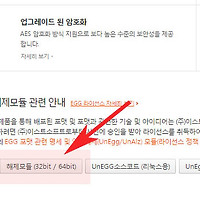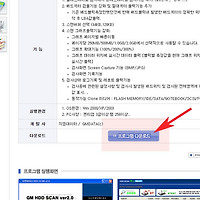최신 Directx 11 다운로드 이용방법
안녕하세요. 오늘은 다이렉트x 최신버전 설치방법에 대해서 알아보겠습니다.
다이렉트x는 게임,동영상등 그래픽관련 기능을 원할하게 돌아가도록 도와주는 프로그램입니다.
최신버전을 유지하는게 좋으며 윈도우버전에 따라 최신버전이 제한될수도 있습니다.
그럼 다이렉트x 11 받는 방법에 대해서 간략히 설명하도록 하겠습니다.
1. 먼저 현재 다이렉트x 버전 확인방법부터 알아보겠습니다.
실행(단축키 : 윈도우 + R)을 연다음 열기에 DXDIAG를 입력후 확인을 눌러주세요.
2.다이렉트X진단도구창이 열리면 시스템정보를 확인할수 있습니다.
시스템정보중 가장밑에 현재 설치된 다이렉트X버전을 확인할수 있습니다.
3. 다이렉트X설치파일은 현재 마이크로소프트에서 제공하지 않아 아래 설치파일을 준비해두었습니다.
설치는 한글로 진행되며 크게어렵지 않게 설치할수 있습니다.
4. 설치도중 BING바설치가 보이는데 필요없는 부분이므로 해제후 다음단계로 넘어갑니다.
5. 설치완료후 마침을 눌러준뒤 재부팅을 해주시면 마무리됩니다.
이상으로 최신 Directx 11 다운로드 이용방법을 마치겠습니다.
- ssd상태측정 확인프로그램 크리스탈 디스크 마크 실행 및 사용방법
- PDF파일문서 합치기 프로그램 PDF Merge Tool 최신버전 설치 및 사용방법
- 동영상재생이 안될때 해결하는 추천 K통합코덱 설치 및 사용방법
- 동영상 소리 녹화 프로그램 윙캠 설치 및 사용방법
- avi 파일 mp3 음악 변환하는 간단방법
- 인코딩프로그램 다음팟인코더 설치과정 알아보기
- 인터넷창이 여러개떠요 쉽게 해결하는 방법
- 부동산 주택 아파트 매매 취등록세 자동계산기 이용방법
- 윈도우7 작업표시줄 아이콘 폴더 프로그램 고정 추가 삭제하는 방법
- 양도세 공제항목 목록 / 필요경비 공제 살펴보기
'pc팁' 카테고리의 다른 글
| 컴퓨터 이상한창 안뜨게하는법 차단 알아보기 (0) | 2016.06.09 |
|---|---|
| 파일이름 한번에 바꾸기 ReNamer 사용방법 (0) | 2016.06.08 |
| MP3 음악 파일 편집 자르기 방법 (0) | 2016.06.08 |
| egg파일 해제 방법들 정리 (0) | 2016.06.06 |
| 바탕화면 달력 프로그램 스케줄관리 방법 (0) | 2016.06.06 |
| 하드스캔 검사 문제 확인 프로그램 이용방법 (0) | 2016.06.06 |
| 윈도우 폴더 잠금 잠그기 프로그램 설치 및 이용방법 (0) | 2016.06.05 |
| mp3 소리 볼륨 동일하게 변경하는 방법 (0) | 2016.06.05 |
| 음악 오디오 소리 잡음 제거 Audacity 한글판 사용방법 (0) | 2016.06.04 |
| 내컴퓨터 사양체크 확인 보는법 알아보기 (0) | 2016.06.04 |





 dxwebsetup.zip
dxwebsetup.zip